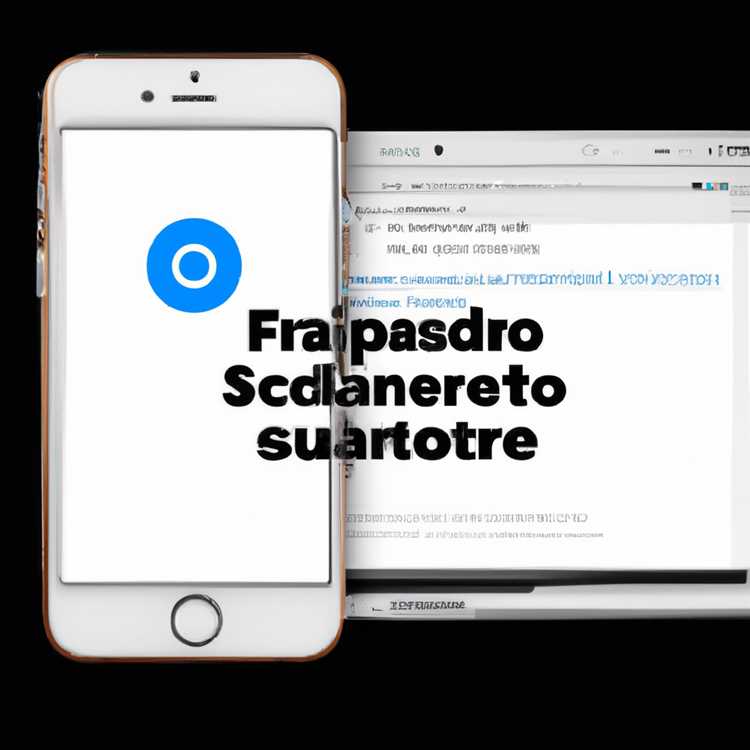Bạn có mệt mỏi khi thực hiện nhiều chuyến đi đến cửa hàng tạp hóa vì bạn cứ quên một cái gì đó? Với tính năng Danh sách tạp hóa mới trong Apple Nhắc nhở, việc quản lý danh sách mua sắm của bạn chưa bao giờ dễ dàng hơn. Phím tắt này trong ứng dụng cho phép bạn tạo và tùy chỉnh danh sách cho tất cả các nhu cầu tạp hóa của bạn.
Hãy tưởng tượng việc có thể phân loại các cửa hàng tạp hóa của bạn và sắp xếp chúng dựa trên các phần trong cửa hàng. Chỉ với một vài cú nhấp chuột, bạn có thể chuyển các mục thành các loại khác nhau, đổi tên chúng hoặc thậm chí thay đổi màu sắc của chúng. Tính năng này là hoàn hảo cho những người sống một lối sống bận rộn và cần một cách tốt hơn để duy trì tổ chức.
Khi tạo một danh sách mới, chỉ cần chọn biểu tượng tạp hóa và bắt đầu thêm các mục. Bạn có thể nhập chúng vào hoặc sử dụng Siri để ra lệnh cho danh sách mua sắm của bạn. Ứng dụng thậm chí còn sửa bất kỳ lỗi chính tả hoặc lưu các mặt hàng thường được sử dụng, vì vậy bạn không phải nhập chúng trong mỗi khi bạn mua sắm.
Bạn không chỉ có thể tạo các danh mục tùy chỉnh cho cửa hàng tạp hóa của mình mà còn có thể tạo các phần cho các vị trí cửa hàng khác nhau. Ví dụ: nếu bạn thường mua sắm tại nhiều cửa hàng hoặc có một phần cụ thể cho các mặt hàng đóng băng, bạn có thể dễ dàng tạo các phần như "Cửa hàng tạp hóa lưu trữ một phần" hoặc "Frozen" để giữ mọi thứ được tổ chức.
Nhưng đó không phải là tất cả. Chia sẻ danh sách tạp hóa của bạn với các thành viên gia đình hoặc bạn cùng phòng, giúp phân chia và chinh phục các nhiệm vụ mua sắm của bạn dễ dàng hơn. Không còn quên lấy sữa vì người khác đã mua nó. Chỉ cần chia sẻ danh sách và để mọi người thêm các mặt hàng cần thiết của họ. Bằng cách này, tất cả bạn có thể tiết kiệm thời gian và đảm bảo bạn có mọi thứ bạn cần trong tuần.
Nếu bạn là người dùng iPhone, bạn sẽ rất vui khi biết rằng những thay đổi này được đồng bộ hóa trên tất cả các thiết bị Apple của bạn. Điều đó có nghĩa là bạn có thể tạo một danh sách tạp hóa trên máy Mac của bạn và truy cập nó trên iPhone của bạn khi bạn đang ở cửa hàng. Bạn sẽ không bao giờ phải tự hỏi nếu bạn quên điều gì đó. Mọi thứ được lưu trữ thuận tiện ở một nơi.
Vì vậy, nếu bạn mệt mỏi với cách quản lý danh sách tạp hóa lỗi thời của mình và muốn tiết kiệm thời gian và duy trì tổ chức, hãy dùng thử danh sách cửa hàng tạp hóa mới trong Apple nhắc nhở. Với giao diện dễ sử dụng và các tùy chọn có thể tùy chỉnh, bạn sẽ tự hỏi làm thế nào bạn sống sót mà không có nó.
Tối đa hóa năng suất của bạn với tính năng Danh sách tạp hóa mới trong Apple Nhắc nhở


Apple Reminder đã giới thiệu một tính năng mới được thiết lập để cách mạng hóa cách bạn mua sắm hàng tạp hóa. Với khả năng tạo và tùy chỉnh danh sách tạp hóa, tính năng này cho phép bạn phân loại các mặt hàng mua sắm của mình và quản lý chúng hiệu quả hơn. Cho dù bạn là một chuyên gia bận rộn hay một ông bố bà mẹ nội trợ, hướng dẫn này sẽ chỉ cho bạn cách tối đa hóa năng suất của mình bằng tính năng Danh sách hàng tạp hóa mới trong Lời nhắc của Apple.
Tạo và phân loại danh sách tạp hóa của bạn
Để tạo danh sách tạp hóa trong Apple Reminder, chỉ cần mở ứng dụng trên iPhone hoặc Mac và nhấp vào biểu tượng "+". Từ đó, chọn tùy chọn "Tạp hóa" trong phần "Danh sách". Bạn có thể tùy chỉnh tên danh sách tạp hóa của mình và thậm chí chọn màu để phân loại danh sách đó tốt hơn.
Khi danh sách tạp hóa của bạn được tạo, bạn có thể bắt đầu thêm các mặt hàng vào đó. Cho dù đó là sữa, hàng đông lạnh hay nhu yếu phẩm gia đình, bạn chỉ cần nhấp vào danh sách và bắt đầu nhập mặt hàng bạn cần. Ứng dụng sẽ tự động phân loại mặt hàng theo danh mục hàng tạp hóa chính xác.
Quản lý và tùy chỉnh danh sách tạp hóa của bạn
Để quản lý danh sách tạp hóa của mình một cách hiệu quả, bạn có thể sử dụng nhiều tính năng khác nhau trong Apple Reminder. Bạn có tùy chọn sắp xếp các mục của mình theo tên hoặc di chuyển chúng theo cách thủ công. Ngoài ra, bạn có thể tạo các danh mục tùy chỉnh để sắp xếp thêm các cửa hàng tạp hóa của mình. Ví dụ: nếu bạn thường xuyên mua sắm các mặt hàng cụ thể như trái cây hoặc dụng cụ vệ sinh, bạn có thể tạo các danh mục riêng cho các mặt hàng đó.
Nếu bạn đang lập danh sách mua sắm với đối tác hoặc thành viên gia đình, bạn có thể chia sẻ danh sách hàng tạp hóa của mình với họ. Chỉ cần nhấp vào biểu tượng chia sẻ và chọn liên hệ bạn muốn chia sẻ danh sách. Tính năng này đảm bảo rằng mọi người đều biết những gì cần mua.
Sử dụng phím tắt và tiết kiệm thời gian
Một tính năng tiện dụng khác trong Apple Reminder là sử dụng phím tắt. Bạn có thể tạo lối tắt cho các mặt hàng thường mua, giúp việc thêm chúng vào danh sách tạp hóa của bạn trở nên dễ dàng hơn. Ví dụ: nếu bạn luôn mua táo, bạn có thể thiết lập phím tắt cho nó. Bạn cũng có thể tạo lối tắt cho các danh mục cụ thể, chẳng hạn như "trái cây" hoặc "sản phẩm từ sữa".
Với tính năng Danh sách hàng tạp hóa mới trong Apple Reminder, bạn có thể làm cho trải nghiệm mua sắm của mình hiệu quả và có tổ chức hơn. Bằng cách phân loại tùy chỉnh, chia sẻ dễ dàng và sử dụng các phím tắt, bạn có thể tiết kiệm thời gian và khiến việc mua hàng tạp hóa của mình trở nên dễ dàng. Hãy bắt đầu sử dụng tính năng này ngay hôm nay và trải nghiệm cách tốt hơn để quản lý danh sách tạp hóa của bạn!
Tìm hiểu cách tạo danh sách tạp hóa hiệu quả
Có một danh sách tạp hóa được quản lý tốt có thể tạo ra một thế giới khác biệt khi mua sắm và duy trì tổ chức. Với tính năng danh sách cửa hàng tạp hóa mới trong Apple Nhắc nhở, bạn có thể dễ dàng tạo và tùy chỉnh danh sách của mình cho phù hợp với nhu cầu của mình. Trong hướng dẫn này, chúng tôi sẽ chỉ cho bạn từng bước cách tạo danh sách tạp hóa hiệu quả trên iPhone hoặc Mac của bạn.
Tạo một danh sách tạp hóa mới
Để tạo danh sách tạp hóa mới, hãy mở ứng dụng Apple Reminder trên iPhone hoặc Mac của bạn. Nhấp vào biểu tượng "+" để tạo một lời nhắc mới và sau đó nhập tên cho danh sách của bạn, chẳng hạn như "tạp hóa".
Thêm các mục vào danh sách của bạn
Để thêm các mục vào danh sách tạp hóa của bạn, chỉ cần nhấp vào danh sách bạn đã tạo. Sau đó, nhấp vào biểu tượng "+" để thêm một mục mới. Nhập tên của mặt hàng bạn cần mua, ví dụ, "sữa". Bạn có thể thêm càng nhiều mục khi cần thiết, và thậm chí phân loại chúng thành các phần khác nhau.
Tùy chỉnh danh sách của bạn

Nếu bạn muốn tùy chỉnh danh sách tạp hóa của mình hơn nữa, bạn có thể làm như vậy bằng cách thêm màu sắc hoặc đổi tên danh mục. Để thêm một màu vào một mục hoặc danh mục cụ thể, nhấp vào mục và chọn tùy chọn "Chỉnh sửa". Sau đó, nhấp vào dấu chấm màu bên cạnh vật phẩm để chọn một màu.
Sử dụng các tính năng phím tắt
Ứng dụng Reminder của Apple có một số tính năng phím tắt có thể giúp bạn quản lý danh sách tạp hóa của mình hiệu quả hơn. Ví dụ: bạn có thể sử dụng Siri để thêm các mục vào danh sách của mình bằng cách nói "Thêm [mục] vào danh sách tạp hóa của tôi."Bạn cũng có thể sử dụng tính năng "Gợi ý Siri" để dễ dàng truy cập danh sách tạp hóa của bạn khi bạn cần.
Bằng cách sử dụng chính xác và tùy chỉnh các tính năng của ứng dụng nhắc nhở của Apple, bạn có thể tạo danh sách tạp hóa hiệu quả giúp trải nghiệm mua sắm của bạn tốt hơn. Vì vậy, lần tới khi bạn đi mua sắm, hãy đảm bảo tối đa hóa năng suất của bạn bằng cách sử dụng các bước đơn giản này.
Tổ chức và quản lý mua sắm của bạn một cách dễ dàng
Với tính năng danh sách cửa hàng tạp hóa mới trong Apple Nhắc nhở, quản lý và tổ chức mua sắm của bạn chưa bao giờ dễ dàng hơn. Cho dù bạn đang sử dụng iPhone, iPad, Mac hoặc Apple Watch, tính năng này được thiết kế để giúp bạn mua sắm hiệu quả hơn và được tổ chức.
Bước đầu tiên là tạo một danh sách mới dành riêng cho cửa hàng tạp hóa của bạn. Chỉ cần nhấp vào biểu tượng "+" trong ứng dụng Reminder và chọn "Danh sách mới". Bạn có thể tùy chỉnh tên của danh sách để phù hợp hơn với nhu cầu của bạn, chẳng hạn như "Mua sắm tạp hóa" hoặc "tạp hóa của Kelyn."
Khi bạn đã tạo danh sách tạp hóa của mình, bạn có thể bắt đầu thêm các mặt hàng. Chỉ cần nhấp vào danh sách và sau đó nhấp vào biểu tượng "+" để thêm mục mới. Bạn có thể sử dụng trường văn bản để nhập tên mục, chẳng hạn như "sữa" hoặc "táo". Nếu muốn cụ thể hơn, bạn cũng có thể thêm thông tin bổ sung, chẳng hạn như số lượng hoặc nhãn hiệu.
Để phân loại các mặt hàng của mình, bạn có thể tạo các phần hoặc danh mục trong danh sách tạp hóa. Ví dụ: bạn có thể tạo các phần cho "Sản xuất", "Sữa", "Đông lạnh" và hơn thế nữa. Để tạo một phần mới, chỉ cần nhấp vào danh sách, sau đó nhấp vào biểu tượng "..." và chọn "Thêm phần". Sau đó, bạn có thể đổi tên phần này để phù hợp hơn với nhu cầu của mình.
Khi bạn đã sắp xếp các mục của mình thành các phần, bạn có thể dễ dàng sắp xếp chúng trong từng danh mục. Chỉ cần nhấp vào phần đó và sau đó nhấp vào biểu tượng "...". Từ đó, chọn "Sắp xếp" và chọn cách bạn muốn sắp xếp các mục, chẳng hạn như theo thứ tự bảng chữ cái hoặc theo ngày đến hạn.
Nếu có những mặt hàng bạn thường xuyên mua sắm, bạn có thể lưu chúng dưới dạng phím tắt. Chỉ cần nhấp vào mục đó, sau đó nhấp vào biểu tượng "..." và chọn "Tạo lối tắt". Bằng cách này, bạn có thể nhanh chóng thêm những mặt hàng đó vào danh sách mua sắm của mình mà không cần phải tìm kiếm lại.
Ngoài việc sắp xếp danh sách mua sắm, bạn cũng có thể sử dụng ứng dụng Nhắc nhở để quản lý các khía cạnh khác trong trải nghiệm mua sắm của mình. Ví dụ: bạn có thể sử dụng ứng dụng để theo dõi ngân sách của mình bằng cách thêm giá của từng mặt hàng dưới dạng ghi chú. Bạn cũng có thể chia sẻ danh sách tạp hóa của mình với những người khác, chẳng hạn như thành viên gia đình hoặc bạn cùng phòng, để mọi người đều thống nhất.
Với các tính năng và chức năng này, tính năng Danh sách hàng tạp hóa mới trong Apple Reminder mang đến cho bạn cách tốt hơn để quản lý và sắp xếp việc mua sắm của mình. Từ việc tạo các danh mục tùy chỉnh đến thêm lối tắt cho các mặt hàng được mua thường xuyên, việc theo dõi những gì bạn cần mua và luôn ngăn nắp trong khi thực hiện việc đó chưa bao giờ dễ dàng hơn thế.